INICIO DEL PROGRAMA
Para comenzar a utilizar nuestro procesador de palabras Word, debemos de saber cómo acceder a esta aplicación. Para ello debemos de seguir los siguientes pasos:
1. Nos posicionamos en la esquina inferior izquierda de la pantalla y pulsamos el botón Inicio
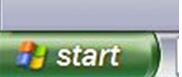
2. Seleccionamos y pulsamos Todos los Programas, para tener acceso a las diferentes aplicaciones
3. Buscamos el directorio Microsoft Office y nos ubicamos en él
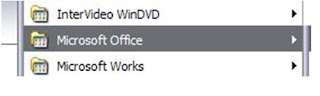
4. Seleccionamos de todas las aplicaciones que posee la de Microsoft Office Word 2007
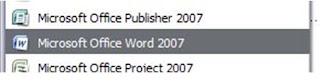
5. Habremos entrado a la página principal de la aplicación Word, estando listos para comenzar a trabajar.
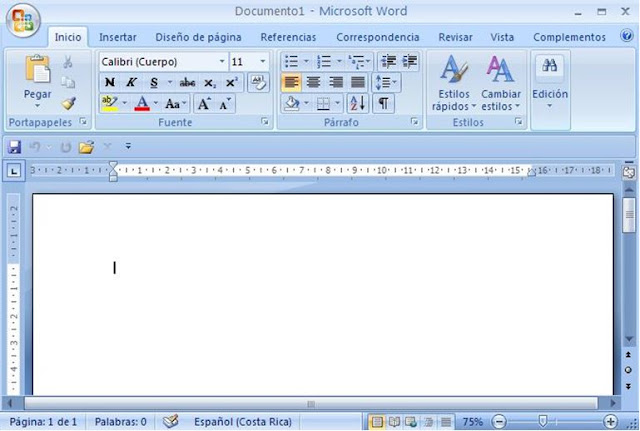
BOTÓN OFFICCE Y LA BARRA DE HERRAMIENTAS
Word presenta en su pantalla principal dos áreas en las que se encuentran todas las funciones que ofrece esta aplicación para el usuario.
La primera es el Botón Office, el cual comprende acciones como crear un documento, abrir uno existente, guardar e imprimir, entre otras.
El Botón Office se encuentra en la esquina superior izquierda de la pantalla, siendo este la imágen presentada a continuación.

Al pulsar este botón se desplegará un menú que mostrará las funciones comprendidas en él. Es donde se encuentras las funciones principales, y accedamos a cada una de ellas posicionándonos sobre la que nos interesa y pulsando Enter en el teclado. Lo emplearemos principalmente para guardar nuestros documentos, haciendo clic en GUARDAR COMO
Podemos también observar en la pantalla principal, la Barra de Herramientas de Word, que posees una amplia de funciones o herramientas que utilizaremos en nuestro trabajo de acuerdo a nuestras necesidades. Y tiene la apariencia siguiente:

Como vemos hay cuatro viñetas principales en esta barra:
Inicio,
Insertar,
Diseño de página,
Referencias,
Correspondencia,
Revisar,
Vista y Complementos.
Si por ejemplo queremos utilizar alguna de las funciones de Diseño de Página, nos posicionamos en esta viñeta y la barra mostrará las aplicaciones que contiene.
De igual manera en la esquina superior derecha de la barra de herramientas, encontraremos tres botoncitos importantes que tenemos que reconocer y saber para que funcionan.
Estos son en el orden de izquierda a derecha:
Botón Minimizar, utilizado para reducir la pantalla a su mínima expresión, sin cerrar la aplicación.

Como vemos hay cuatro viñetas principales en esta barra:
Inicio,
Insertar,
Diseño de página,
Referencias,
Correspondencia,
Revisar,
Vista y Complementos.
Si por ejemplo queremos utilizar alguna de las funciones de Diseño de Página, nos posicionamos en esta viñeta y la barra mostrará las aplicaciones que contiene.

De igual manera en la esquina superior derecha de la barra de herramientas, encontraremos tres botoncitos importantes que tenemos que reconocer y saber para que funcionan.
Estos son en el orden de izquierda a derecha:
Botón Minimizar, utilizado para reducir la pantalla a su mínima expresión, sin cerrar la aplicación.
Botón Restaurar, utilizado para retornar a la visualización de la pantalla tal como la teniamos al inicio. Este se utilizará en caso hemos disminuido en algún momento la pantalla y deseamos tener la pantalla completa como estaba al inicio.





No hay comentarios:
Publicar un comentario